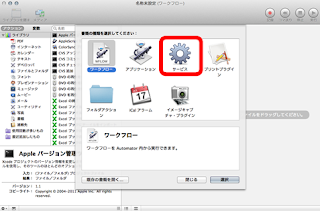一週間、徳島県は神山にあるサテライトオフィスで合宿してきた。
実に1年半ぶりのサテライトオフィスと神山。
サテライトオフィスは普通に快適になり、神山はさらにおもしろそうな人が集まっているようだった。
サービスのリニューアルに伴い、やることを整理したり、ユーザへのメッセージを整理したりすることが今回の合宿の目的だった。
前半は母屋で打ち合わせや現バージョンの対応中心、後半は新設されたワーキングスペース”NAYA”を使わせてもらって作業をした。
NAYAは快適で、視察が多かった。
1週間で3組くらい訪問するなんて、神山への注目の高さを実感した。
わずか1週間でも、人との出会いがいろいろあった。
お昼や夜を食べに出るたびに、定食屋さんやスーパーなどで人に声をかけたりかけられたりする。
神山に定住して2か月目になるメンバーがいっしょだったからなおさらで、血抜きもしていない鹿肉をもらったりもした。
出会った人の中で、ちゃんと話を聞けたのはグリーンバレーの大南さんと、流浪のたこやき屋であるたこびんさん。
大南さんは相変わらずかっこよくて、たこびんさんは濃かった。
■大南さんのリーンさ
大南さんは、みんなでグリーンバレーにご挨拶に伺った時、時間を取って話してくださった。
訥々と、でも力強く語る大南さん。最高にかっこいい。
いつも大南さんの話を聞きたがっている私の上司がいたからか、いま神山で起こっていることやそのモデルなどについてゆっくりお話してくださった。
以前講演にきてくださった時もそうだったが、そのリーンな姿勢にとても刺激を受けた。
取り組んでいらっしゃる「村おこし」というのが、もともとリーンとは対局にあるようなイメージなのでなおさらかもしれない。
そしてそのリーンさには、2つの側面があると思った。
・個別の取り組みへの姿勢
神山塾、企業誘致、移住受け入れ、アーティストインレジデンスなどいろいろな取り組みのひとつひとつを、間口を広くして「まずやってみる」姿勢で走らせている。
最初からゴールを決めきってそれに向かうのではなくて、「なにかが起こる」余地を残す感じ。まずは最初の一歩を踏み出してみて、それを着実に、ゆとりをもって進めているように感じる。
なにかが起きるまでは周囲の理解を得ることが難しいかもしれないけど、でもいったんつながると周囲の反応が変わり、もっとなにか起こすための猶予の時間が増える。
そうやって、ばらばらだった取り組みが結びついたり、外の人とつながって発展したりする。
そういう姿勢がとてもおもしろい。
・全体の構造
今までの村おこしと同じに見えて構造がぜんぜん違う。
企業誘致ひとつ取ってみてもそうで、普通は誘致できる設備を整えて優遇の条件などを決めてから呼び込みにかかるものだと思うけれど、神山モデルは逆だ。
企業がオフィスを開くという実績が1つずつ重なってきて、それが話題になることで県からの協力を得られたり、交通網が整えられたりする。
先に設備を整えようとすると、大きなお金が必要になるし、整えた後で本当に企業が入ってくるかわからないというリスクを抱えることになる。
下から積み上げていけばリスクは小さく抑えられるし、早い。
いろんな施策がこのようなリーンな発想のもと進むから、周囲から見ているよりもずっと革新的でおもしろい構造になっていると思う。
その感覚を当たり前に持って行動を続け(おそらく同じ感覚を共有できる人がいなかったときから)、周囲に発信できる大南さんって、やっぱりすごい。
■たこぴんさんの人生観
たこびんさんとは偶然スーパーでお会いして、「おいしいもん食べさせたる」と言って来てくださった。
「たこびん、しゃべりすぎやな」とか言いながら12時過ぎまで語り続けていた。
確固たる人生観があって、もう絶対にぶれない感じだった。
・「成功する人」について
“成功する人は自分から大きなことを言ったりしない。大きなことを成し遂げる人は、周りがその人に活躍してもらうために推すのであって、自分から出て行ったりしない。”
ということをきっぱりと主張されていた。
あんまりきっぱりしているので、「とはいえ有言実行型の成功者もいるのでは・・・。」と思いながら聞いていた。
※大南さんの人望
この信念に合う人の例として、大南さんが挙げられていた。
なろうと思えばすぐにでも県議会議員などになれるし、周りもそうしてほしいと頼んでいるのに、「自分はその器じゃない」と辞退させるそうだ。
こんなたこびんさんにも熱く支持される大南さんの人格は、私が感じられるよりもずっと大きくて強いんだなと思った。
・人を喜ばせるという自己満足
料理人としての修行をしてきていて、おいしいものを作って周りの人に食べてもらうことができるので、よく人を招いたり人の家で料理したりして、金額にすると年間数万〜数十万円は使っているそう。
無駄遣いでアホなことしてると思うけれど、食べた人が「おいしい。ありがとう。」と言ってくれるだけでいいという。“自己満足だけどそれでいい”そうだ。
たとえ自己満足だとしても、誰かの喜ぶ顔を自分の喜びにできるっていうのは私の憧れるところ。苦労を重ねて器が大きくなると、そんなふうに感じられるようになるのかなと思った。
神山のひとたちだけじゃなくてチームメンバーについても、1週間もいっしょにいると知らなかった一面も見えてきてたのしかった。
どこに行っても何を見ても、私が一番興味を持つのはやっぱり“人”だと思う。一番煩わしく思うのも人だけど。
深入りするのをやたらと避けたり、どう思われるか気にしたりするのはできるだけよして、きちんと関わっていかなくちゃと思う。
2013年3月24日日曜日
2013年3月6日水曜日
Macで取得したファイルパスをWindows形式に変換する
Windows環境の中Macだけで仕事をしようとすると、 頻繁に困ることがあります。
それは、共有サーバに置いたファイルパスのやりとりです。
Macでは/で区切られているのに、Windowsでは区切りの記号は\で、しかも文字コードも微妙に変わってるらしい・・・。
というわけで、ファイルの置き場所を伝えるのに苦労して(というか工夫しようとしてもどうにもならないので、迷惑をかけて)いました。
これがautomatorを使えば解決するらしいと聞いて同僚のエンジニアさんに相談したところ、MacのパスをWindows形式に変換するプログラムを数分で書いてくれました!感激!
もったいないので共有します。
■手順
1. automator.appを立ち上げ、「サービス」を選ぶ
2. 基本の設定をする
「ファイルまたはフォルダ」を受け取り、対象を「すべてのアプリケーション」とします。
3. 「Apple Scriptを実行」を選び、コードを書く
左の列から「Apple Scriptを実行」というのを見つけてきて、ドラッグアンドドロップします。
もともと入っているコードを消し、下記のコードを上書きします。
-------------
on run {input, parameters}
tell application "Finder"
set sel to the selection as text
set the clipboard to POSIX path of sel
end tell
return input
end run
-------------
4. 「シェルスクリプトを実行」を選び、コードを書く
次は「シェルスクリプトを実行」というのを見つけてきて、ドラッグアンドドロップします。
同様に、下記のコードを上書きします。
-------------
ARGV.each do |f|
puts "\\" + f.gsub("/", "\\").sub("Volumes", "xxx.xxx.x.x")
end
-------------
※"xxx.xxx.x.x"を共有フォルダのパス名に置き換えます。
※引渡し方法は「引数として」を選択します。
5. 「シェルスクリプトを実行」を選び、コードを書く(2つ目)
もうひとつ、同じものを選んでドラッグアンドドロップします。
2つ目は下記のコードを上書きします。
-------------
echo "$1" | iconv -f UTF-8-MAC -t UTF-8
それは、共有サーバに置いたファイルパスのやりとりです。
Macでは/で区切られているのに、Windowsでは区切りの記号は\で、しかも文字コードも微妙に変わってるらしい・・・。
というわけで、ファイルの置き場所を伝えるのに苦労して(というか工夫しようとしてもどうにもならないので、迷惑をかけて)いました。
これがautomatorを使えば解決するらしいと聞いて同僚のエンジニアさんに相談したところ、MacのパスをWindows形式に変換するプログラムを数分で書いてくれました!感激!
もったいないので共有します。
■手順
1. automator.appを立ち上げ、「サービス」を選ぶ
2. 基本の設定をする
「ファイルまたはフォルダ」を受け取り、対象を「すべてのアプリケーション」とします。
3. 「Apple Scriptを実行」を選び、コードを書く
左の列から「Apple Scriptを実行」というのを見つけてきて、ドラッグアンドドロップします。
もともと入っているコードを消し、下記のコードを上書きします。
-------------
on run {input, parameters}
tell application "Finder"
set sel to the selection as text
set the clipboard to POSIX path of sel
end tell
return input
end run
-------------
4. 「シェルスクリプトを実行」を選び、コードを書く
次は「シェルスクリプトを実行」というのを見つけてきて、ドラッグアンドドロップします。
同様に、下記のコードを上書きします。
-------------
ARGV.each do |f|
puts "\\" + f.gsub("/", "\\").sub("Volumes", "xxx.xxx.x.x")
end
-------------
※"xxx.xxx.x.x"を共有フォルダのパス名に置き換えます。
※引渡し方法は「引数として」を選択します。
5. 「シェルスクリプトを実行」を選び、コードを書く(2つ目)
もうひとつ、同じものを選んでドラッグアンドドロップします。
2つ目は下記のコードを上書きします。
-------------
echo "$1" | iconv -f UTF-8-MAC -t UTF-8
-------------
※ここでも引渡し方法は「引数として」を選択します。
6. 「クリップボードにコピー」を選ぶ
最後はドラッグアンドドロップするだけです。
7. 保存する
適当な名前をつけて保存してください。
ここでは「Pathコピー」としてみました。
■使い方
使うときはどうするかと。
パスを取得したいフォルダをダブルタップしてみると、下の方に「サービス」または先程付けた名前が出ていると思います。これを選べばOKです。
※画像には過去の失敗作の名前も出ていますが気にしません。※消し方が分からな(ry
これでコピー完了。
あとは好きなところに貼りつければすぐに使えると思います。
■所感
この便利なよのなかで、こんなによくありそうな課題がアプリとかでさくっと解決できないことに驚きました。あるかもしれないのですが、軽くぐぐっただけでは出てこなかった。。。
そしてなにより、プログラマさんってすごいなあと単純に思いました。
いいなあ。
以上、私のブログおそらく最初で最後となるプログラミング系の投稿でした。
----------------------
※2013/3/24 追記
逆(Windows形式のパスをmacで開く)は、下記サイトの通りに設定すればできました。
多謝!
MacのAutomatorを使ってWindowsのファイルパスを変換しつつFinderで開く方法
7. 保存する
適当な名前をつけて保存してください。
ここでは「Pathコピー」としてみました。
■使い方
使うときはどうするかと。
パスを取得したいフォルダをダブルタップしてみると、下の方に「サービス」または先程付けた名前が出ていると思います。これを選べばOKです。
※画像には過去の失敗作の名前も出ていますが気にしません。※消し方が分からな(ry
これでコピー完了。
あとは好きなところに貼りつければすぐに使えると思います。
■所感
この便利なよのなかで、こんなによくありそうな課題がアプリとかでさくっと解決できないことに驚きました。あるかもしれないのですが、軽くぐぐっただけでは出てこなかった。。。
そしてなにより、プログラマさんってすごいなあと単純に思いました。
いいなあ。
以上、私のブログおそらく最初で最後となるプログラミング系の投稿でした。
----------------------
※2013/3/24 追記
逆(Windows形式のパスをmacで開く)は、下記サイトの通りに設定すればできました。
多謝!
MacのAutomatorを使ってWindowsのファイルパスを変換しつつFinderで開く方法
登録:
コメント (Atom)